Static Routing merupakan metode konfigurasi routing secara statis. Artinya, konfigurasi traffic paket data yang di-forward atau receive dilakukan secara manual oleh administrator jaringan. Berbeda dengan konfigurasi secara Dynamic Routing, yang mana lalu-lintas paket data diatur sedemikian rupa melalui protokol jaringan yang telah disediakan seperti IGP, EGP, RIP maupun OSPF. Keuntungan dari menggunakan Static Routing adalah kecepatan traffic yang lebih cepat daripada Dynamic Routing. Oleh karena itu Static Routing lebih cocok untuk diterapkan pada jaringan yang sederhana, seperti yang dibahas pada tutorial ini. Namun untuk jaringan yang lebih kompleks sangat disarankan (bahkan harus) menggunakan Dynamic Routing.
Mengenal DHCP (Dynamic Host Control Protocol)
DHCP merupakan sebuah protocol dalam jaringan yang digunakan untuk meng-assign IP address untuk masing-masing host yang terhubung dalam suatu jaringan tertentu. Apabila dalam suatu jaringan yang terdapat lebih dari 50 host, tentu sangat merepotkan bagi seorang network adminstrator untuk memberikan IP address secara manual ke tiap-tiap host. Oleh karena itu dengan adanya protocol DHCP akan sangat memudahkan kerja administrator. Namun untuk keperluan tutorial ini walaupun hanya ada 2 host di masing-masing network kita akan tetap membahas konfigurasi DHCP pada Router.
Mengenal Packet Tracer
Packet Tracer merupakan software untuk simulasi jaringan komputer yang dikeluarkan oleh perusahaan Cisco. Packet Tracer digunakan untuk mensimulasikan serta mendesain topologi jaringan berskala kecil maupun besar. Software ini banyak digunakan oleh para praktisi network guna mensimulasikan maupun mendesain sebuah jaringan. Apabila anda ingin praktek jaringan komputer tapi nggak punya network lab atau uang ratusan juta rupiah untuk beli perangkat? Software ini berguna sekali karena anda dapat praktek jaringan tanpa perlu membeli perangkat Cisco yang harganya bisa mencapai ratusan juta rupiah.
Gambar 1. Splash screen Cisco Packet Tracer
Bagi yang mau download, silahkan klik link download berikut ini :- Download Packet Tracer 5.3 (Windows)- Download Packet Tracer 5.3 (Ubuntu)
Setelah menjalankan Packet Tracer akan keluar tampilan sebagai berikut :
Gambar 2. Tampilan awal
Pada bagian kiri bawah anda dapat memilih berbagai macam devices yang
dapat digunakan untuk melakukan simulasi network. Caranya tinggal klik
klasifikasi perangkat mulai dari Router, Switch, Hub, Wireless Device,
Connection (kabel), End Devices, WAN Emulation, Costum Made Devices dan
Multiuser Connection. Seperti gambar berikut :
Gambar 3. Klasifikasi perangkat
Untuk memasukkan jenis perangkat ke dalam simulasi ini tinggal
drag-and-drop perangkat yang diinginkan ke bidang yang berwarna putih.
Untuk dapat familiar tentang cara menggunakannya silahkan anda utak-atik
sendiri dengan cara memilih router, double kik router tersebut dan
memasang/melepas modul yang telah disediakan seperti Serial module,
Ethernet module dan sebagainya. Nanti anda akan ngerti sendiri. Mudah
koq!Pada contoh ini kita akan menjalankan sekenario sebagai berikut.
Perangakat yang digunakan :
- Tiga buah Router tipe 2621XM
- Tiga buah Switch tipe 2950-24
- Enam buah PC sebagai end devices, setiap Switch terhubung dengan dua buah PC
1. Buat desain tampilan menyerupai gambar 4
Pada bagian ini kita akan membuat jaringan LAN, masing-masing switch yang berlokasi di Medan, Jakarta dan Surabaya terhubung ke PC-PC yang ada. Gunakan konfigurasi DHCP untuk tiap-tiap PC yang ada, supaya anda nggak repot meng-assign IP static di masing-masing PC. Untuk kabelnya gunakan tipe Copper Straight-Through. Beri nama masing-masing switch menjadi SW Medan, SW Jakarta dan SW Surabaya guna memudahkan tutorial.
Gambar 4. Konfigurasi LAN
2. Setting modul perangkat RouterSekarang masuk ke bagian setting modul perangkat router, klik pada router Medan sehingga keluar tampilan seperti gambar 5. Pilih modul WIC-1T lalu drag-and-drop di salah satu slot expansion modul di bawah tombol Original Size, tapi sebelumnya matikan on/off switch supaya anda nggak kena setrum
Gambar 5. Tampilan pemasangan modul
3. Pasang kabel menuju Swicth dan Router tetanggaPada ethernet port Router Medan (Fa0/0) gunakan kabel tipe Copper Straight-Through untuk koneksi menuju ke Switch (port berapa saja), lakukan hal yang sama untuk Router lainnya. Untuk koneksi ke Router tetangga, port Medan (S0/0) menuju port Jakarta (S0/0) gunakan kabel tipe Serial DCE. Untuk port Jakarta (S0/1) menuju port Surabaya (S0/0) gunakan kabel tipe Serial DCE. Hasilnya akan tampak seperti gambar 6.
Gambar 6. Hasil desain topologi
Sudah selesai? Tentu saja belum, perhatikan masih ada titik berwarna
merah pada masing-masing interface Router dan switch, itu tandanya belum
ada paket data yang dapat terkoneksi pada interface tersebut. Oleh
sebab itu pada langkah berikutnya kita akan masuk ke dalam konfigurasi
Router dan Switch. Tapi sebelumnya berikut ini daftar IP address yang
mesti di assign ke tiap-tiap interface pada masing-masing Router.| Perangkat | Interface | IP Address / Mask |
| Router Medan | Fa0/0 | 172.16.0.1 / 255.255.255.0 |
| S0/0 | 202.10.10.4 / 255.255.255.0 | |
| Router Jakarta | Fa0/0 | 182.16.0.1 / 255.255.255.0 |
| S0/0 | 202.10.10.5 / 255.255.255.0 | |
| S0/1 | 202.10.11.6 / 255.255.255.0 | |
| Router Surabaya | Fa0/0 | 192.16.0.1 / 255.255.255.0 |
| S0/0 | 202.10.11.7 / 255.255.255.0 |
Pada Packet Tracer klik Router Medan, maka akan keluar tampilan seperti gambar 5. Klik tab CLI (Command Line Interface) seperti gambar 7.
Gambar 7. Command Line Interface
Tekan ‘n’ untuk melewatkan configuration dialog, kemudian tekan Enter
untuk mulai sampai keluar prompt Router>, ketik ‘enable’ atau cukup
‘ena’ saja untuk mengaktifkan konfigurasi. Selanjutnya ketik script
konfigurasi berikut :Router>enable
Router#configure terminal
Enter configuration commands, one per line. End with CNTL/Z.
Router(config)#hostname Medan
Medan(config)#interface fa0/0
Medan(config-if)#ip address 172.16.0.1 255.255.255.0
Medan(config-if)#no shutdown
%LINK-5-CHANGED: Interface FastEthernet0/0, changed state to up
%LINEPROTO-5-UPDOWN: Line protocol on Interface FastEthernet0/0, changed state to up
Medan(config-if)#interface s0/0
Medan(config-if)#ip address 202.10.10.4 255.255.255.0
Medan(config-if)#clock rate 64000
Medan(config-if)#no shutdown
%LINK-5-CHANGED: Interface Serial0/0, changed state to down
Medan(config-if)#exit
Medan(config)# ip route 0.0.0.0 0.0.0.0 s0/0
Medan(config)#exit
%SYS-5-CONFIG_I: Configured from console by console
Medan#copy run start
Destination filename [startup-config]? <tekan ENTER>
Building configuration…
[OK]
Medan#
5. Konfigurasi Router Surabaya
Tidak jauh berbeda dengan Router Medan, hanya bedanya kita tidak mengeset clock rate untuk koneksi serialnya, berikut scriptnya :
Router>enable
Router#configure terminal
Enter configuration commands, one per line. End with CNTL/Z.
Router(config)#hostname Surabaya
Surabaya(config)#interface fa0/0
Surabaya(config-if)#ip address 192.16.0.1 255.255.255.0
Surabaya(config-if)#no shutdown
%LINK-5-CHANGED: Interface FastEthernet0/0, changed state to up
%LINEPROTO-5-UPDOWN: Line protocol on Interface FastEthernet0/0, changed state to up
Surabaya(config-if)#interface s0/0
Surabaya(config-if)#ip address 202.10.11.7 255.255.255.0
Surabaya(config-if)#no shutdown
%LINK-5-CHANGED: Interface Serial0/0, changed state to down
Surabaya(config-if)#exit
Surabaya(config)# ip route 0.0.0.0 0.0.0.0 s0/0
Surabaya(config)#exit
%SYS-5-CONFIG_I: Configured from console by console
Surabaya#copy run start
Destination filename [startup-config]? <tekan ENTER>
Building configuration…
[OK]
Surabaya#
6. Konfigurasi Router Jakarta
Tidak banyak berbeda dengan dua Router sebelumnya, seperti halnya Router Medan kita harus mengeset clock rate guna koneksi serialnya. Berikut scriptnya :
Router>enable
Router#configure terminal
Enter configuration commands, one per line. End with CNTL/Z.
Router(config)#hostname Jakarta
Jakarta(config)#interface fa0/0
Jakarta(config-if)#ip address 182.16.0.1 255.255.255.0
Jakarta(config-if)#no shutdown
%LINK-5-CHANGED: Interface FastEthernet0/0, changed state to up
%LINEPROTO-5-UPDOWN: Line protocol on Interface FastEthernet0/0, changed state to up
Jakarta(config-if)#interface s0/0
Jakarta(config-if)#ip address 202.10.10.5 255.255.255.0
Jakarta(config-if)#no shut
%LINK-5-CHANGED: Interface Serial0/0, changed state to up
Jakarta(config-if)#interface s0/1
Jakarta(config-if)#ip address 202.10.11.6 255.255.255.0
Jakarta(config-if)#clock rate 64000
Jakarta(config-if)#no shutdown
%LINK-5-CHANGED: Interface Serial0/1, changed state to up
Jakarta(config-if)#exit
Jakarta(config)#ip route 172.16.0.0 255.255.255.0 202.10.10.4
Jakarta(config)#ip route 192.16.0.0 255.255.255.0 202.10.11.7
Jakarta(config)#exit
%SYS-5-CONFIG_I: Configured from console by console
Jakarta#copy run start
Destination filename [startup-config]? <tekan ENTER>
Building configuration…
[OK]
Jakarta#
Selesai sudah setting routing static pada ketiga Router. Seperti pada gambar 8 masing-masing titik interface sudah berwarna hijau, berarti sudah ada paket data yang terkoneksi. Tapi masih ada tugas yang belum selesai yaitu setting DHCP pada tiap-tiap Router. APA?! Anda sudah puyeng dan pegel setelah ngetik script segitu banyak? Ya udah, di-save aja dulu hasil Packet Tracernya, terserah mau dikasih nama file apa. Ambil secangkir kopi, break sebentar lalu lanjutkan ke langkah berikutnya, yakni setting DHCP pada tiap-tiap Router. Lanjut maaang…!
Gambar 8. Masing-masing network interface sudah aktif
7. Setting DHCP untuk tiap-tiap RouterYang harus dilakukan sebelum konfigurasi DHCP adalah :
menentukan nama DHCP pool
menentukan ip network pada LAN
menentukan ip DNS server bila ada (dalam praktek ini tidak ada DNS server)
menentukan ip default-router
menentukan ip DHCP excluded-address
Setting DHCP untuk Router Medan :
Medan>enable
Medan#configure terminal
Enter configuration commands, one per line. End with CNTL/Z.
Medan(config)#ip dhcp pool medan
Medan(dhcp-config)#network 172.16.0.0 255.255.255.0
Medan(dhcp-config)#default-router 172.16.0.1
Medan(dhcp-config)#exit
Medan(config)#ip dhcp excluded-address 172.16.0.1 172.16.0.10
Medan(config)#exit
%SYS-5-CONFIG_I: Configured from console by console
Medan#
Untuk Router selanjutnya gunakan panduan dari tabel berikut, cara konfigurasinya sama dengan Router Medan. Ayo sekarang latihan analisa dan input konfigurasi sendiri!
| Router | DHCP Pool Name | Network | Default Router | Excluded-Address |
| Jakarta | jakarta | 182.16.0.0 | 182.16.0.1 | 182.16.0.1 182.16.0.10 |
| Surabaya | surabaya | 192.16.0.0 | 192.16.0.1 | 192.16.0.1 192.16.0.10 |
Sekarang klik salah satu host di network Medan, lalu ping ke host yang ada di Jakarta dan Surabaya. Anda juga dapat melakukan test koneksi pada host Network yang lain kalau penasaran. Apabila ada reply berarti konfigurasi telah berhasil dan masing-masing host telah terhubung dengan baik, seperti pada gambar 9.
Gambar 9. Test koneksi ke client network tetangga
Selesai sudah konfigurasi Static Routing dan DHCP untuk masing-masing
Router. semoga bermanfaat
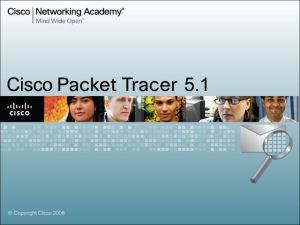
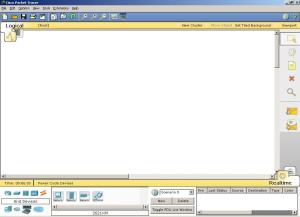

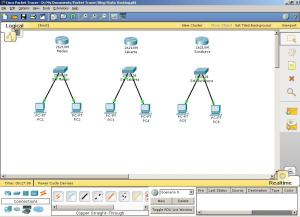

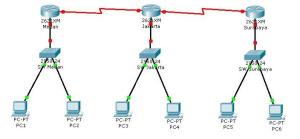
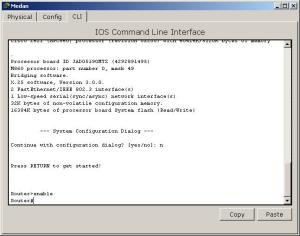
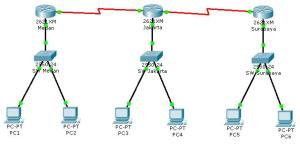
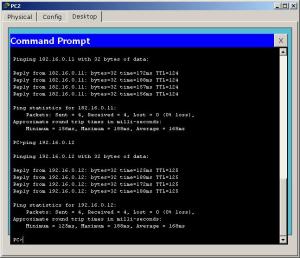





membantu banget mas...terima kasih...
ReplyDeleteoiya minta tutor untuk settingan vlan trunking switch cisco donk mas... kalo bisa sama pengertiannya... sya masih bingung nih...